快速导航
软件介绍
百望云助手是一款基于百望云平台开发的发票开具软件,里面不仅支持多种发票类型,包含了增值税专用发票、普通发票等,可以满足大家不同的开具需求,而且软件还具有简单易用的界面,各位只需输入必要的信息,即可快速生成准确的发票内容哦。
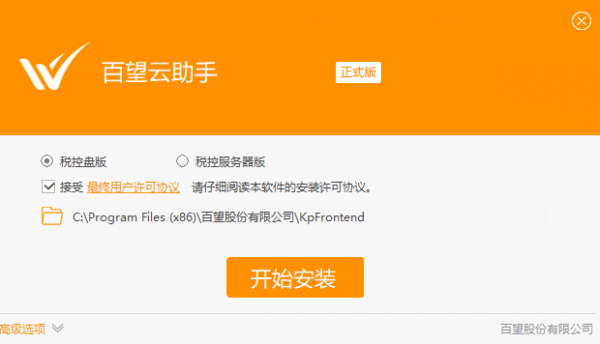
软件特色
支持电脑自动开票,可以从您商品方的数据库上加载票据
支持税务发票管理,可以连接到税务软件上加载发票数据
支持商品编码设计,可以从税务软件或者是商品管理软件下载商品编码
对于发票的操作,可以实现发票补签以后自动上传到使用区域
可以针对上传失败的发票进行修复
可以在不同的软件上实现发票同步,方便您管理发票信息
发票导出,设计发票的数据,可以将去保存,方便在其他软件打印
申报管理,可以从百望云助手官方版上传申报表到服务器使用
安装步骤
双击运行百望云助手安装程序
点击“开始安装”,首先会检测是否安装税控组件接口,若没有安装,税控盘会自动弹出安装程序,税控服务器则不会,组件安装成功后才会继续安装。
1.选择税控盘版或税控服务器版(可以选择存放路径);
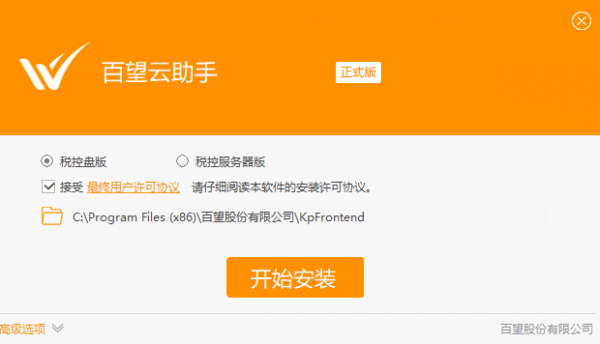
2.点击下一步;
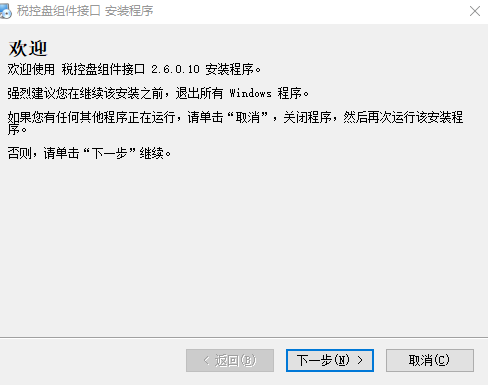
3.安装完成;
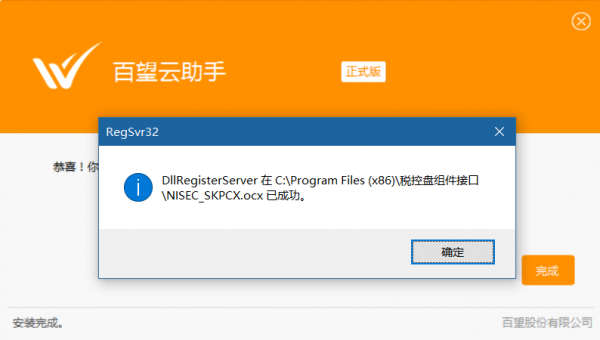
注意:安装完成后会弹出“DLLRegisterServer在XXXXXXXXXXXX已成功”。若未弹出,则税控组件可能没有注册成功。请按以下手动注册组件。
使用方法
配置信息
登录百望云系统页面,选择【系统管理】—【税控设备管理】
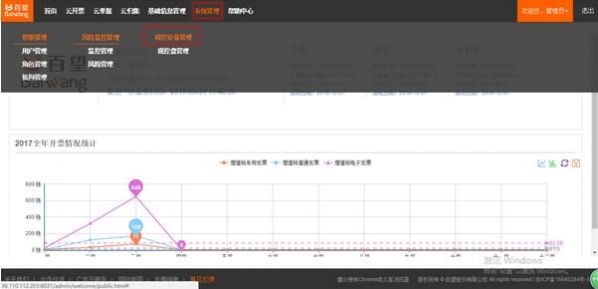
方法一
税控盘用户
1、选择【税控盘管理】,点击【添加】。
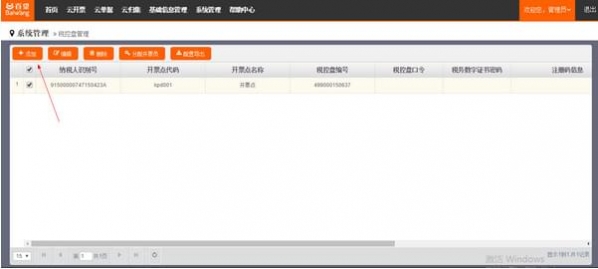
2.在添加界面输入“开票点代码”、“开票点名称”、“税控盘编号”、“税务数字证书密码”、“税控盘口令”、“注册码”等信息,点击“保存”。
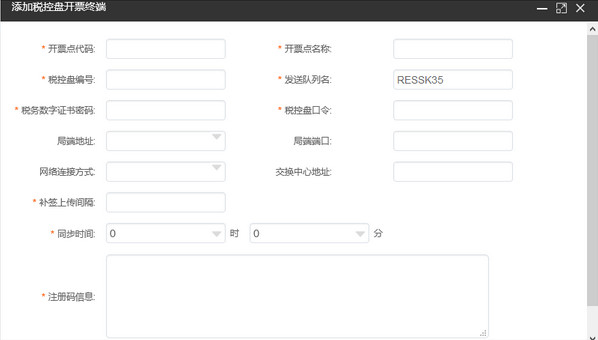
3.打开百望云助手,点击自动配置,输入税控盘口令(默认口令8个8)。
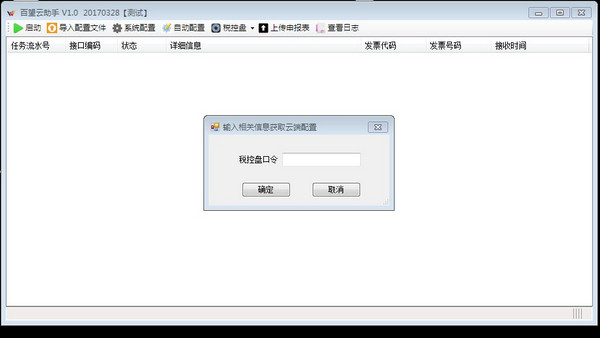
税控服务器用户
1.点击【系统管理】→【开票终端管理】,选择“设备编号”,点击【查询】
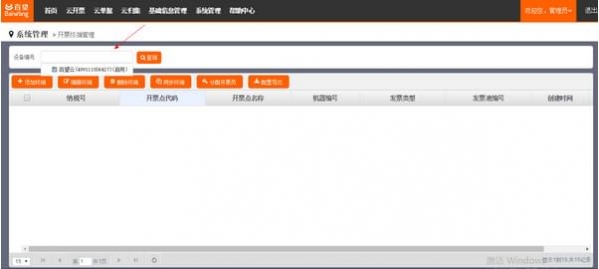
2.点击【添加终端】
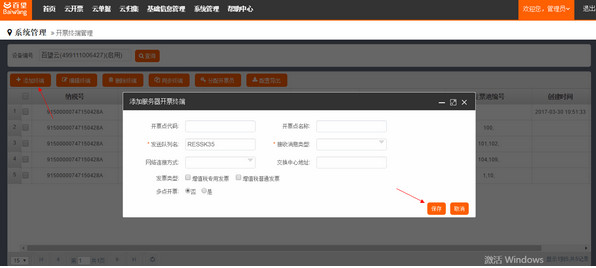
请输入“开票点代码”、“开票点名称”、“接收消息类型”、选择“网路连接方式”等信息,点击“保存”。
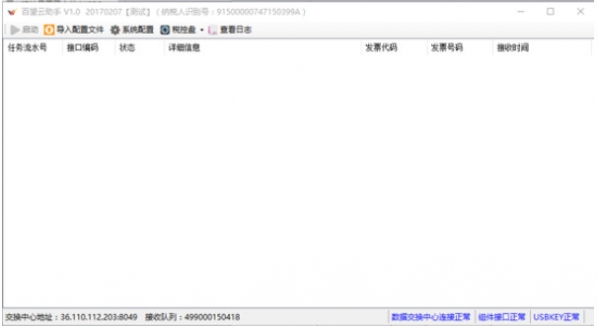
3.打开百望云助手,点击自动配置,输入纳税人识别号和开票点代码。
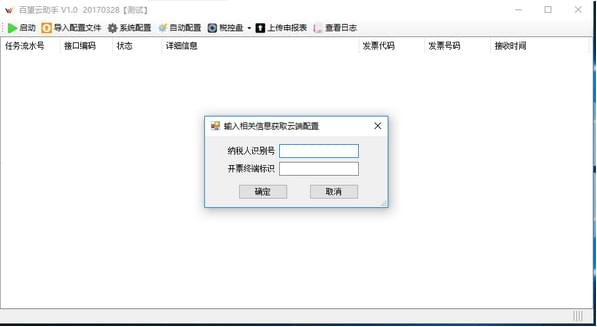
4.点击启动
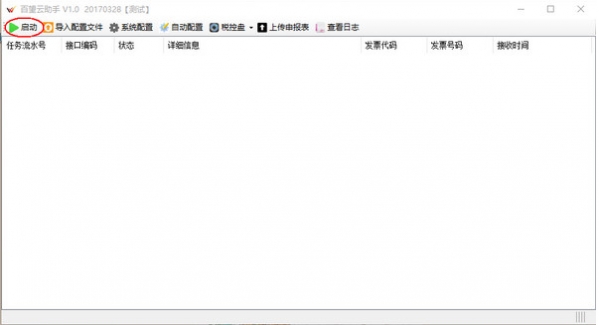
方法二
1、税控盘用户和税控服务器用户均可在百望云页面保存相应的信息后,点击【配置导出】,导出配置文件。
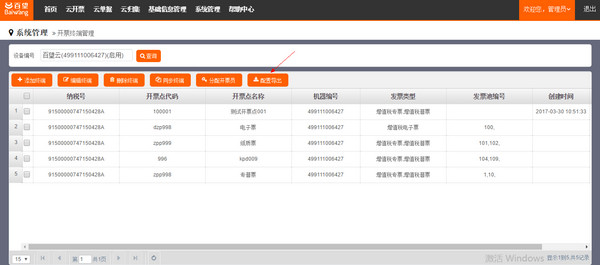
2.打开百望云助手,点击导入配置文件,选择之前导出的配置文件。
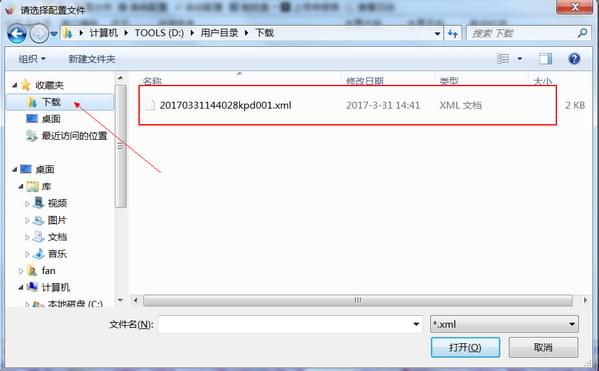
3.点击启动
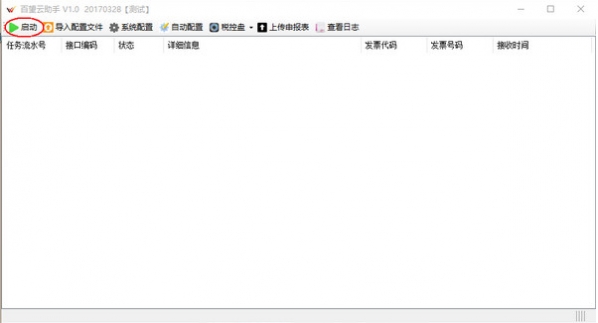
显示如下,说明配置成功
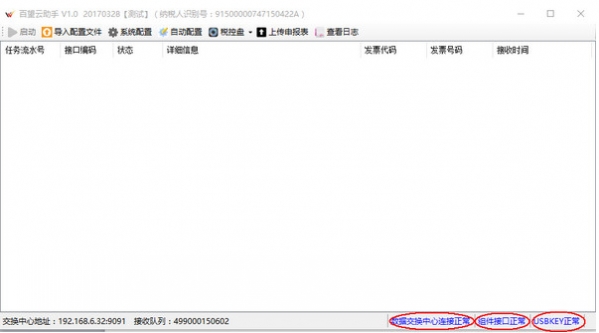
*注:如果右下方显示红色,请检查配置信息是否正确,税控盘USB接口是否插好 。
六、注意事项
为了不影响开票,请确保以下几点:
1.为了确保不间断连续开票,连接税控盘、启动百望云助手的PC机,应设置为永不休眠状态。
2.PC机同时安装了百望云助手和开票软件的用户,请确保只运行其中一个,此两款软件为互斥状态,不可同时运行。
3.税控盘口令和数字证书密码默认是8个8,注意首次使用数字证书密码不能是默认值,需要用NISEC用户管理工具修改初始密码。
4.百望云助手更新后若提示“商品编码不一致”,需要在商品编码导入导入商品编码,重启云助手即可。
小编点评
百望云助手这款软件支持批量处理功能,可快速处理大量发票的开具和打印工作,提高工作效率,并且软件还具有数据统计和分析功能,方便用户们对发票数据进行管理和分析,为企业决策提供有力支持。








